win11最新版本怎么设置时间显示秒 Win11怎么让时间显示包含秒
更新时间:2024-11-14 18:01:30作者:yang
Win11最新版本带来了更多个性化设置,其中包括时间显示的设置,想要让Win11的时间显示包含秒,只需要简单的操作就可以实现。在系统设置中找到时间和语言选项,然后点击日期和时间进入详细设置页面,在时间格式中选择自定义即可勾选显示秒的选项。这样一来你就可以在任务栏或桌面上清晰地看到精确到秒的时间信息了。
具体步骤:
1.鼠标右键点击电脑桌面,点击打开个性化。
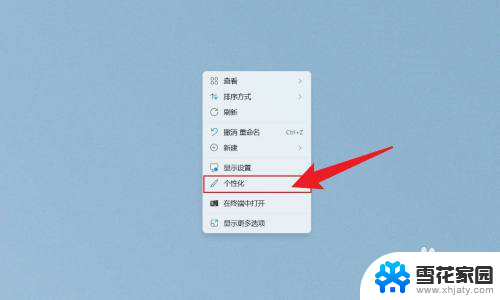
2.在打开的个性化界面中,点击任务栏。
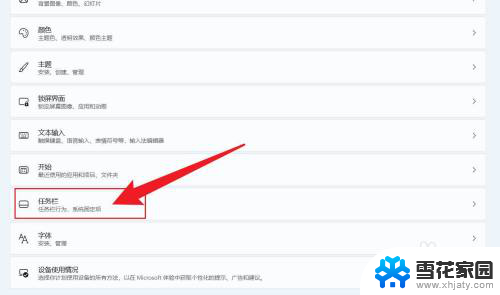
3.在展开的选项中,点击任务栏行为。
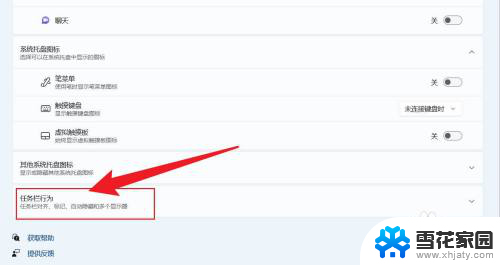
4.找到在系统托盘时钟中显示秒数,把它勾选上即可。
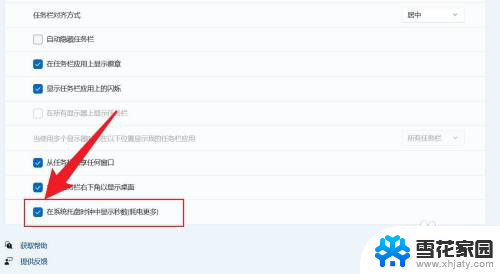
以上就是win11最新版本怎么设置时间显示秒的全部内容,还有不清楚的用户就可以参考一下小编的步骤进行操作,希望能够对大家有所帮助。
win11最新版本怎么设置时间显示秒 Win11怎么让时间显示包含秒相关教程
-
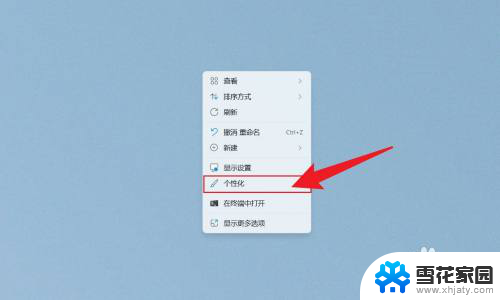 怎么让win11显示秒 Win11调整时间设置显示秒
怎么让win11显示秒 Win11调整时间设置显示秒2025-01-18
-
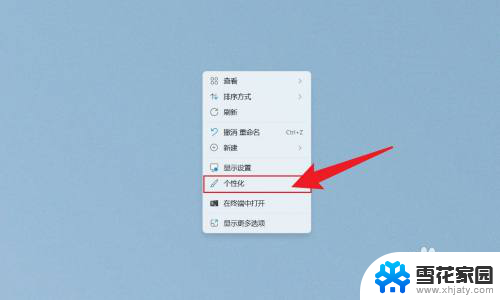 win11如何让时间显示秒 win11怎么显示桌面时间带秒
win11如何让时间显示秒 win11怎么显示桌面时间带秒2024-11-18
-
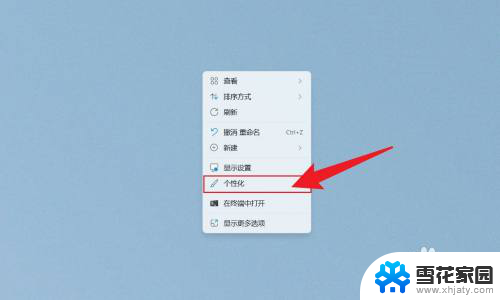 win11专业版没有设置时间显示秒 Win11如何设置时间显示秒
win11专业版没有设置时间显示秒 Win11如何设置时间显示秒2025-01-04
-
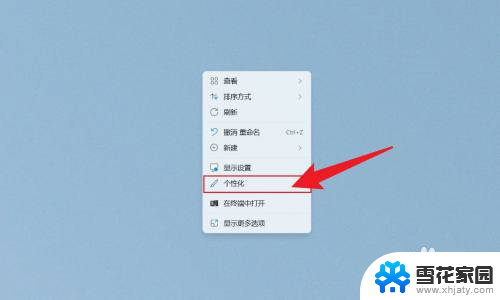 win11电脑时间按秒显示 Win11桌面时间怎么显示秒
win11电脑时间按秒显示 Win11桌面时间怎么显示秒2025-01-14
- win11设置秒时间 win11如何调整时间显示格式包括秒
- win11怎么显示秒 Win11时间显示秒设置方法
- win11的时钟怎么显示秒 win11显示时间秒的方法
- win11显示秒怎么设置 Win11如何设置时间显示秒
- win11时钟不显示秒 Win11如何设置时间显示秒
- win11时钟设置 秒 win11桌面时间显示秒设置方法
- 关闭电脑病毒和威胁防护win11 如何有效关闭win11病毒
- win110怎么设置显示字体 win10字体设置在哪里
- win11打开电脑的安全策列 Win11本地安全策略工具快速打开方法
- win11任务栏图标怎么设置并排显示窗口 Win11如何设置并排显示窗口
- win11怎么让电脑屏幕一直亮着? 电脑屏幕常亮设置方法
- win11没有访问权限其他电脑 Win11共享文件无权限访问怎么办
win11系统教程推荐
- 1 win110怎么设置显示字体 win10字体设置在哪里
- 2 win11任务栏图标怎么设置并排显示窗口 Win11如何设置并排显示窗口
- 3 如何改变win11地区设置 win11地区设置教程
- 4 win11笔记本电脑调节分辨率 电脑屏幕分辨率调整
- 5 笔记本win11完全关机 Win11系统电脑怎么关机
- 6 win11安全 实时保护 关闭 win11实时保护关闭方法
- 7 win11 屏幕使用时间 win11屏幕显示时间设置教程
- 8 win10如何删除win11更新文件 如何删除win11更新文件
- 9 win11禁用触摸板啊 外星人笔记本触摸板关闭操作步骤
- 10 win11查询系统操作日志看删除 Win11错误日志查看方法